
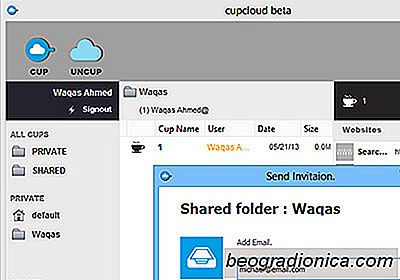
Cloud computing istnieje już od jakiegoś czasu, ale w przeciwieństwie do jego początków, technologia znacznie się rozwinęła na wiele sposobów. Mimo że większość użytkowników wykorzystuje je do przechowywania swoich cennych danych w chmurze w celu bezpiecznego przechowywania, jest w tym dużo więcej niż tylko zapisywanie plików. Nowy przykład to Cupcloud - nowy startup w chmurze, którego celem jest przeniesienie wydajności na wyższy poziom. Umożliwia zapisanie bieżącej sesji komputera w chmurze i wznowienie jej na innym komputerze z miejsca, w którym zostało przerwane. Obejmuje to zakładki przeglądarki internetowej, otwarte foldery w Eksploratorze Windows lub Finderze Mac, a także Microsoft Office (Word, PowerPoint, Excel), Apple iWork, dokumenty Adobe Acrobat, z obsługą większej liczby programów i aplikacji już działających. Czytaj dalej, aby uzyskać więcej informacji.
Usługa pozwala na zapisanie bieżącej sesji jako "Puchar". Po zakończeniu sesji informacje o obsługiwanych programach są automatycznie synchronizowane z chmurą. Po wykonaniu tej czynności możesz przywrócić tę sesję na innym komputerze, wykonując z niej "Uncup". Możesz nawet udostępniać swoje kubki znajomym, rodzinie i innym użytkownikom.
Aby rozpocząć, musisz zarejestrować się we wczesnej wersji beta (link podany na końcu postu), używając swojego adresu e-mail, a następnie pobrać dostarczona wersja systemu Windows lub Mac OS X w zależności od systemu operacyjnego. Jeśli używasz Google Chrome, upewnij się, że zainstalujesz również rozszerzenie Cupcloud, gdy pojawi się monit po uruchomieniu programu.

Następnie wprowadź swoje dane uwierzytelniające (e-mail i hasło), które były używane podczas rejestracji w wersji beta, i kliknij przycisk Prześlij w aplikacji na początek.
![Jak znaleźć dominujące kolory na obrazie [macOS]](http://beogradionica.com/img/mac-os-x-2017/how-to-find-dominant-colors-in-an-image.jpg)
Jak znaleźć dominujące kolory na obrazie [macOS]
Dobry projekt wymaga czasu i często lat doświadczenia i eksperymentowania, aby uzyskać prawo. Jest on oparty na pewnych konwencjach i regułach, które stanowią podstawę dobrego projektu. Typowym przykładem konwencji projektowej jest użycie kontrastujących kolorów, aby tekst wyglądał lepiej na kolorowym tle.
Jak ukryć ikony paska menu na MacOS
MacOS ma dwa miejsca, do których można uzyskać dostęp do aplikacji; Dock i pasek menu. Pasek menu to świetny sposób na uzyskanie dostępu do ustawień systemowych, takich jak głośność, Siri lub informacje o baterii. Wiele aplikacji znajduje się na pasku menu, ponieważ jest wszechobecny i najłatwiejszy do uzyskania dostępu do aplikacji.